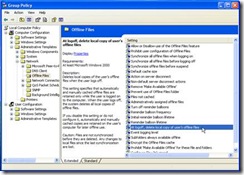Jika kita menyimpan file dari internet untuk diakses secara offline, sebaiknya mengaktifkan fasilitas sinkronisasi file offline ketika log on, supaya file yang tersimpan selalu up to date.
Untuk mengaktifkan fasilitas ini, caranya:
- Tekan Windows key + R, lalu ketik gpedit.msc. Tekan Enter.
- Buka Local Computer Policy > User Configuration > Administrative Templates > Network > Offline Files.
- Klik dua kali Synchronize all ofline files when logging on.
- Klik tab Setting > Enabled, lalu klik OK.

















![Social Media Marketing: Facebook dan Instagram [edisi bundling]](https://blogger.googleusercontent.com/img/b/R29vZ2xl/AVvXsEh_6sc5Kd-GwaY4IuUVBe7vHZnhyphenhyphen56oQ_VlWK52nStY1Jy2lFdc-ycrHVdkl1CUKxoT-p35rPbsTK49Nt19rmRAAtEW5Azh0EcpQXWichrrQ4cqlhWA9lnGrezGjBLcnfMaFmZlD1qxFWg/s320/social-media-marketing.jpg)
![WebMaster: WordPress dan Prestashop [edisi bundling]](https://blogger.googleusercontent.com/img/b/R29vZ2xl/AVvXsEj85mlRGUL32GrcyX8totCj_JCzEwCZoCwm_3EVncYAxNm8L2reQMHzV0ODS6CFBGgzARtzYsRxtmAaxhAqsCdmbjbCVvSnrYEgDxrtIR5S3TPuXau5tkppJDCFnlqALlOFwzgZN09oj1s/s320/webmaster.jpg)